在 Eaze 將 DTS 轉換為 AC3 的 6 種方法
透過這六種簡單直接的方法,輕鬆將 DTS 格式轉換為 AC3 格式,發揮您的語音檔案的潛力。無論您是尋求與不同設備的兼容性還是希望優化語音質量,本指南將逐步引導您完成每種方法。
使用這些易於跟隨的轉換技術來增強您的語音體驗,確保在各種平台上無縫播放。讓我們深入了解如何輕鬆地將 DTS 轉換為 AC3。
第一部分:什麼是 DTS 格式?

DTS(Digital Theater Systems)是用於環繞聲系統、家庭劇院和影院的高品質語音編解碼器,可提供沉浸式的語音體驗。它提供卓越的音質並支援多聲道語音,非常適合增強視聽體驗。
DTS 格式的主要特點:
- 高品質語音:DTS 提供高保真度的未壓縮語音,提供卓越的音質。
- 多聲道支援:它支援多聲道語音,包括 5.1 和 7.1 環繞聲,可提供沉浸式語音體驗。
- 兼容性:DTS 兼容各種設備和平台,在家庭劇院、影院和遊戲主機中廣泛使用。
第二部分:使用 6 個實用工具將 DTS 轉換為 AC3
將 DTS 轉換為 AC3 格式對於確保各種媒體播放器和設備的兼容性至關重要。在這裡,我們介紹了五個強大的工具,簡化了轉換過程,使您能夠輕鬆地轉換語音檔案。讓我們探索每個工具以及將 DTS 轉換為 AC3 格式的步驟。
1. FFmpeg
一個多功能的命令行工具,用於處理多媒體檔案。它可以進行轉換、流媒體和操縱語音和影片格式,具有強大的功能和廣泛的格式支援。

使用 FFmpeg 轉換的步驟:
- 打開命令提示符或終端。
- 輸入適當的參數,使用 FFmpeg 命令將 DTS 檔案轉換為 AC3 格式。
- 執行該命令以開始轉換過程。
2. Avidemux
一個具有基本編輯功能的簡單影片編輯工具。它允許用戶剪切、篩選和編碼影片,但對於高級任務可能需要額外的插件或步驟。

使用 Avidemux 轉換的步驟:
- 打開 Avidemux 並導入 DTS 檔案。
- 從下拉選單中選擇“AC3(lav)”作為語音編解碼器。
- 調整任何必要的設置,如位元率或採樣率。
- 透過選擇“保存”或“導出”將檔案保存為 AC3 格式。
3. XMedia Recode
一款用戶友好的媒體轉換器,支援多種格式。它提供批處理、基本編輯選項以及流行設備的預設。

使用 XMedia Recode 轉換的步驟:
- 打開 XMedia Recode 並添加 DTS 檔案。
- 從“格式”下拉選單中選擇 AC3 作為輸出格式。
- 調整任何所需的設置和選項。
- 透過點擊“編碼”按鈕開始轉換過程。
4. Pavtube 影片轉換器
一款全面的影片轉換工具,支援各種格式和設備。它具有高級編輯選項、GPU 加速和高速轉換功能。

使用 Pavtube 影片轉換器轉換的步驟:
- 啟動 Pavtube Video Converter,並導入 DTS 檔案。
- 從配置檔案列表中選擇 AC3 作為輸出格式。
- 自定義任何設置,如語音位元率或通道。
- 點擊“轉換”按鈕開始轉換過程。
5. HandBrake
一款流行的開源影片轉碼器,具有用戶友好的介面。它提供了常見設備的預設配置、高級編碼選項,以及對各種格式和編解碼器的支援。
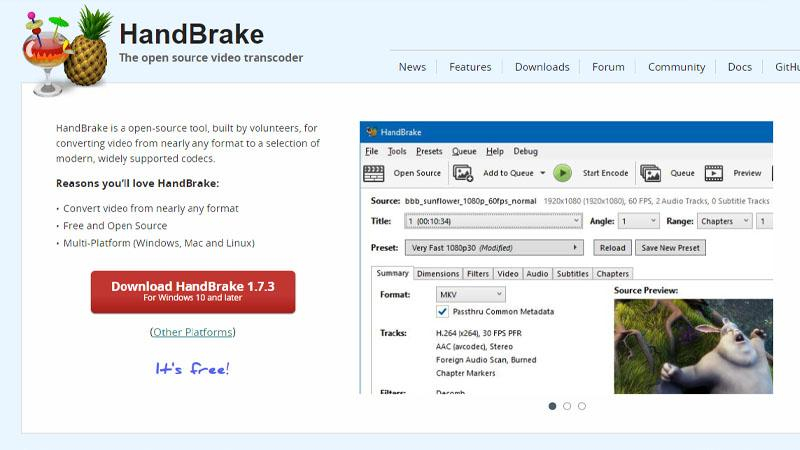
使用 HandBrake 轉換的步驟:
- 打開 HandBrake 並導入 DTS 檔案。
- 從“語音”選項卡中選擇 AC3 編解碼器。
- 調整任何所需的語音設置。
- 點擊“開始編碼”按鈕開始轉換過程。
6. VLC 媒體播放器
一款功能豐富的媒體播放器,還包括轉換功能。它可以在不同格式之間轉碼、流式媒體,並播放 DVD,支援各種編解碼器和格式。

使用 VLC 媒體播放器轉換的步驟:
- 打開 VLC 媒體播放器,然後導航到“媒體” > “轉換/保存”。
- 將 DTS 檔案添加到轉換列表中。
- 從下拉選單中選擇“轉換”。
- 選擇 AC3 作為輸出格式,並自定義任何必要的設置。
- 點擊“開始”按鈕開始轉換過程。
透過利用這五個實用工具,您可以輕鬆將 DTS 轉換為 AC3 格式,確保您的媒體檔案具有兼容性和最佳語音質量。
第三部分:專業提示——使用 HitPaw 影片轉檔軟體
當涉及將 AC3 檔案轉換為 WAV 格式時,HitPaw 影片轉檔軟體是一款強大的工具。憑藉其用戶友好的介面和強大的功能,HitPaw 影片轉檔軟體可以輕鬆將語音和影片檔案轉換為不同的格式,而不會影響質量。它工作效率高,轉換速度快。
為什麼選擇 HitPaw 影片轉檔軟體來將 AC3 轉換為 WAV
- HitPaw 影片轉檔軟體進行轉換速度快,節省用戶寶貴的時間。
- HitPaw 影片轉檔軟體允許用戶同時執行多個轉換,使流程更加高效。
- HitPaw 影片轉檔軟體為用戶提供了各種不同的語音和影片格式供其選擇。
- HitPaw 影片轉檔軟體透過保持檔案的原始質量,為用戶提供高質量的輸出。
- HitPaw 影片轉檔軟體提供直觀的介面,使用戶輕鬆進行導航。
將 AC3 轉換為 WAV 的步驟
步驟 1. 下載並安裝: 從官方網站下載 HitPaw 影片轉檔軟體並按照屏幕上的指示進行安裝。
步驟 2. 匯入您的 AC3 檔案: 點擊“添加檔案”按鈕,將您要轉換的檔案匯入,或者將您的 AC3 檔案直接拖放到 HitPaw 影片轉檔軟體的介面中。

步驟 3. 選擇輸出格式和位置: 從下拉選單中選擇 WAV 作為輸出格式,然後選擇您要保存轉換後檔案的檔案夾。

步驟 4. 開始轉換: 點擊“轉換”按鈕開始轉換過程。

結論
總之,本指南介紹了五種有效的工具,用於將 DTS 轉換為 AC3 格式,確保在各種平台上實現兼容性和增強語音質量。
對於那些尋求綜合解決方案並具有額外功能的用戶來說, HitPaw 影片轉檔軟體 是一個推薦的選擇。憑藉其用戶友好的介面和多功能特性,HitPaw 影片轉檔軟體提供無縫轉換和自定義選項,讓用戶輕鬆優化其語音。







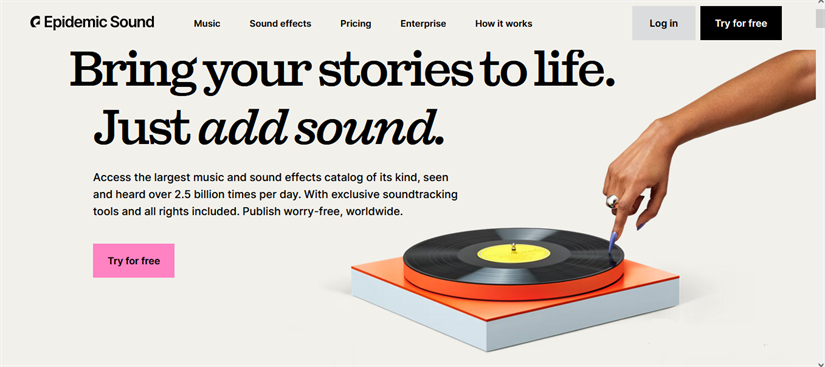



Home > 媒體下載 > 在 Eaze 將 DTS 轉換為 AC3 的 6 種方法
選擇產品評分:
Joshua Chou
HitPaw 特邀作者
熱衷於分享3C及各類軟體資訊,希望能夠透過文章,幫助大家瞭解更多影像處理的技巧和相關的AI資訊。
檢視所有文章發表評論
建立您對 HitPaw 文章的評論